|
Apri i tube in psp –
duplicali e chiudi
gli originale
1) Imposta come
colore di primo
piano #312829
Colore di
sfondo #ddd3d2
Crea un gradiente
lineare con questi
settaggi
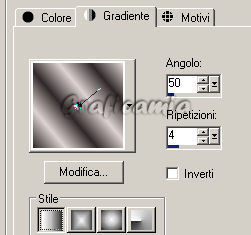
2) Apri “Image5”
sarà la tua base di
lavoro
Livelli nuovo
livello di raster –
riempi il livello
con il gradiente
Regola sfocatura –
sfocatura gaussiana
raggio 20
3) Strumento
selezione rettangolo
– selezione
personalizzata

Imposta cosi:

4) Premi canc sulla
tastiera
5) Effetti – effetti
3D sfalza ombra

6) Selezioni inverti
Selezioni innalza
selezione a livello
7) Effetti – Plugin
VM Instant Art /
Wired
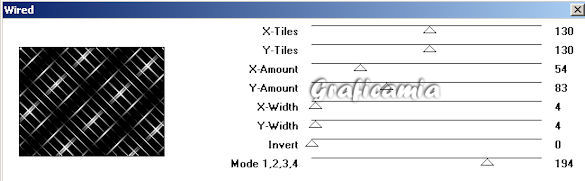
8) Effetti – effetti
di bordo aumenta di
più
Porta la modalità di
miscelatura su
Luminanza esistente
e l’opacità a 52

Selezioni –
deseleziona
9) Copia e incolla
come nuovo livello
“calguisstylelife7129”
10) Effetti –
effetti 3D sfalza
ombra

11) Ripeti lo sfalza
ombra con Verticale
e Orizzontale -4
Regola messa a fuoco
– metti a fuoco
Livelli unisci –
unisci visibile
Dovresti avere
questo:

12) Effetti – Plugin
- VM Toolbox /
Inastant Tile
settaggi di default

13) Livelli duplica
14) Effetti – Plugin
- Flaming Pear /
Flood
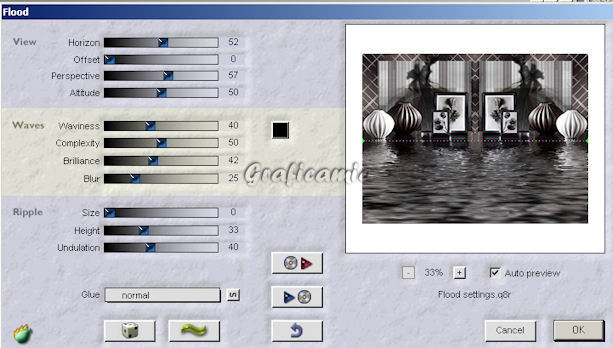
15) Portare
l’opacità di questo
livello a 72
16) Regola messa a
fuoco – metti a
fuoco
17) Copia e incolla
come nuovo livello
“calguisglamour15129”
Posizionalo a
sinistra

18) Effetti –
effetti 3D sfalza
ombra come al punto
10
19) Immagine
aggiungi bordura 15
pixel nero
Immagine aggiungi
bordura 50 pixel
colore di sfondo
Immagine aggiungi
bordura 8 pixel nero
20) Livelli –
innalza livello di
sfondo
21) Immagine
ridimensiona 90% -
tutti i livelli non
selezionato
22) Livelli nuovo
livello di raster
Livelli disponi
porta sotto
Riempi con il
gradiente
Regola sfocatura –
sfocatura gaussiana
raggio 20
23) Effetti – Plugin
- Unlimited 2 -
Paper texture /
Mineral Paper
Limestone

24) Effetti – Plugin
- Toadies /
“Sucking Toad” Bevel
1
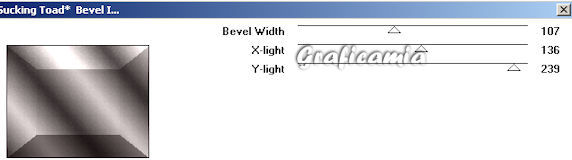
25) Posizionati sul
livello superiore –
modifica copia
Livelli nuovo
livello dir aster
Selezione
personalizzata

26) Modifica incolla
nella selezione
Immagine ruota per
gradi 20 a sinistra
– tutti i livelli
non selezionato
27) Effetti –
effetti 3D sfalza
ombra come al punto
5
ripeti lo sfalza
ombra con Verticale
-6 e
Orizzontale -7
28) Posizionati ora
sul livello in mezzo
29) Effetti – Plugin
- Kiwi’s Oelfilter
/ Guck Mal
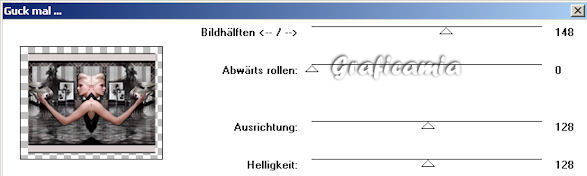
30) Portare la
modalità di
miscelatura a
moltiplica e
l’opacità a 94
31) Copia e incolla
come nuovo livello
“bande”
32) Selezioni –
seleziona tutto
Selezioni mobile
Selezioni modifica
contrai 4 pixel
Riempi con il
gradiente
33) Selezioni
modifica contrai 4
Riempi con il colore
di sfondo
34) Selezioni
modifica contrai 4
Riempi con il
gradiente
35) Effetti – Plugin
– Graphics Plus /
Cross Shadow
settaggi di defaut
36) Effetti –
effetti 3D sfalza
ombra come al punto
5
ripeti in
negativo
37) Copia e incolla
come nuovo livello
“anneaux”
Posizionalo a
sinistra
Regola messa a fuoco
metti a fuoco
Livelli duplica
immagine rifletti
38) Copia e incolla
come nuovo livello
“ruban”
Posizionalo in basso
a destra
Regola messa a fuoco
– metti a fuoco
39) Immagine
aggiungi bordura 6
pixel nero
40) Copia e incolla
come nuovo livello
il testo
Porta la modalità di
miscelatura a Luce
netta
Aggiungi la tua
firma e unisci i
livelli
Salva in formato Jpg
Le mie
traduzioni sono
registrate su :

Copyright ©
2009-2010 Webmaster
Graficamia |